Har du nyligen uppdaterat din iPad/iPhone till iOS 15 och nu kan du inte komma åt din iDevice? Detta är ett betydande problem som många iOS-användare har upplevt. Den nya uppdateringen har medfört många nya funktioner, men detta lösenordsproblem är fortfarande kopplat till den. Det har varit många frågor relaterade till problemet "lösenordet fungerar inte" på iPhone och iPad efter iOS 15-uppdateringen. Men oroa dig inte, vi är här för att hjälpa dig att bli av med denna olägenhet. I den här artikeln kommer vi att dela flera metoder för att fixa problemet "Lösenordet fungerar inte efter uppdatering av iOS 15" på iPhone och iPad. Så låt oss komma igång utan vidare!
Del 1: Varför fungerar inte iPhone/iPad-lösenordet efter iOS 15-uppdatering?
Först av allt, låt oss titta på grundorsaken till problemet och se varför det uppstår i första hand. Tja, det finns flera orsaker bakom detta problem. Den vanligaste orsaken bakom detta fel är ett fel i uppdateringen/programvaran. Vanligtvis händer detta när iOS inte stämmer överens med din iDevice. Som ett resultat känner den inte igen lösenordet och du kan inte använda din iPhone/iPad.
Alternativt kan du ställas inför problemet "lösenordet fungerar inte på iOS 15" eftersom du använder flera lösenord på din iDevice. Till exempel kan du använda företagets inloggningsuppgifter på ditt iTunes, personliga konto på iCloud och ett annat lösenord för Ibland, när du uppdaterar din iOS till en ny version, kan den inte särskilja och känna igen ditt lösenord.
Del 2: Hur fixar jag iPhone iPad-lösenord som inte fungerar efter iOS 15-uppdatering?
På ett eller annat sätt finns det en lösning på alla problem. Precis som det, även problemet "iOS 15-lösenordet fungerar inte" har ett antal lösningar. Vissa grundläggande metoder, som att starta om iDevice, radera enheten med hjälp av iCloud och nedgradera till den tidigare versionen, kan hjälpa till att lösa ditt problem. Låt oss nu ta en titt på dessa lösningar i detalj:
- Lösning 1: Starta om iPhone/iPad 3-4 gånger
- Lösning 2: Radera iPhone/iPad via iCloud
- Lösning 3: Ta bort iPhone-lösenord och konfigurera ett nytt
- Lösning 4: Nedgradera iOS 15 till iOS 14.7
Lösning 1: Starta om iPhone/iPad 3-4 gånger
Om ditt lösenord inte fungerar efter att du har uppdaterat din iOS-version är det första du behöver göra att starta om din iDevice. Detta är förmodligen den vanligaste lösningen om din enhet slutar fungera. Det kan också framgångsrikt lösa ditt lösenordsproblem. Apple Company rekommenderar själv denna metod eftersom den fungerar effektivt i de flesta fall.
Processen att starta om din iDevice är ganska enkel. Allt du behöver göra är att trycka och hålla in väcknings-/viloknappen tills du ser alternativet "skjut för att stänga av" på skärmen. Du måste dra reglaget för att stänga av din iPhone/iPad. Slå sedan på enheten igen genom att trycka på väcknings-/viloknappen. Se till att du inte upprepar denna procedur mer än 3-4 gånger. Om det inte hjälper, misströsta inte. Gå helt enkelt vidare till nästa metod för att fixa problemet med "lösenordet fungerar inte" på iPhone eller iPad efter iOS 15-uppdateringen.
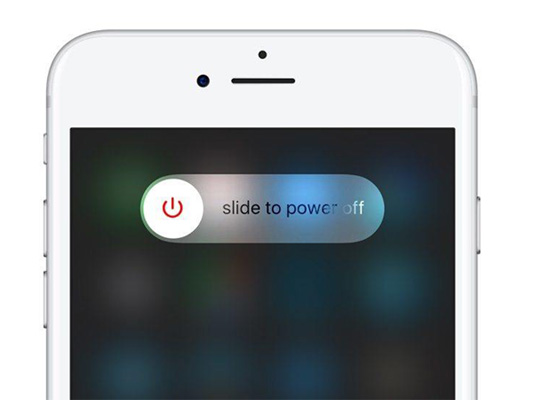
Lösning 2: Radera iPhone/iPad via iCloud
Ett annat sätt att fixa problemet "iPhone/iPad-lösenord fungerar inte efter iOS 15-uppdatering" är att radera allt på din iDevice. Detta inkluderar även ditt inloggningslösenord. Du kan göra detta med hjälp av alternativet 'Hitta min iPhone' i iCloud-applikationen. Låt oss ta en titt på steg-för-steg-guiden om hur man raderar iPhone/iPad via iCloud:
1. Öppna först iCloud.com på ditt datorsystem.
2. När du stöter på webbplatsens huvudgränssnitt måste du ange dina kontouppgifter och lösenord.
3. När du är inloggad letar du efter funktionen "Hitta iPhone" i ditt iCloud-konto.
4. Klicka nu på "Alla enheter." Du kommer att se en lista över alla enheter som är kopplade till ditt iCloud-konto.
5. Här måste du välja den enhet och dess modell som du vill återställa.
6. När du kommer till "Enhetsinformation" klickar du bara på fliken som säger "Radera enhet". Den här funktionen raderar automatiskt hela din enhet, även lösenordet.

Lösning 3: Ta bort iPhone-lösenord och konfigurera ett nytt
Den tredje lösningen är att ta bort ditt iPhone-lösenord och skapa ett nytt unikt lösenord. För detta ändamål måste du lägga vantarna på en professionell programvara som PassFab iPhone Unlocker.
PassFab iPhone Unlocker är ett mycket kraftfullt och effektivt verktyg som kan hjälpa dig att ta bort och ställa in ett nytt lösenord för din iPhone eller iPad på några minuter. Det är ett användarvänligt verktyg, och även nybörjare med noll teknisk kunskap kan enkelt använda det. Allt du behöver göra är att följa alla instruktionerna nedan i ett steg-för-steg sätt, och du är god att gå.
1. Först och främst måste du ladda ner och installera PassFab iPhone Unlocker på din PC.
2. Efter lyckad installation, starta programmet på ditt datorsystem. När du kommer till huvudgränssnittet väljer du "Start".

3. Anslut nu din låsta iDevice till datorn med en USB-kabel och klicka på knappen "Nästa".

4. Nästa steg är att ladda ner rätt firmware för din iDevice. Välj helt enkelt en plats för att ladda ner firmware och klicka på knappen "Ladda ner". Nu börjar programmet automatiskt ladda ner lämpligt firmwarepaket för din enhet. Detta kommer att ta lite tid, så ha tålamod.
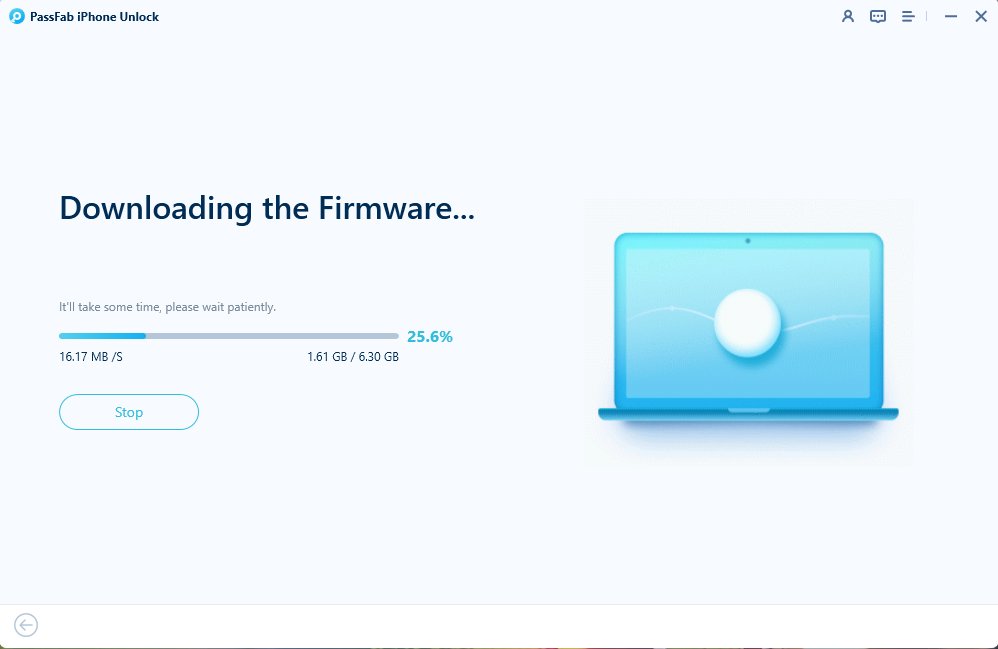
5. När nedladdningen är klar måste du klicka på alternativet "Starta borttagning" för att ta bort ditt lösenord. När denna process är klar kan du komma åt din iDevice utan lösenord. Sedan kan du enkelt skapa ett nytt lösenord genom att gå in i inställningarna.

Lösning 4: Nedgradera iOS 15 till iOS 14.7
Står du fortfarande inför problemet med att iPhone/iPad-lösenordet inte fungerar efter iOS 15-uppdateringen? Allt du behöver göra är att nedgradera din iOS 15-version till iOS 14.7. Detta är din sista utväg. Även om den senaste versionen av iOS har exceptionella funktioner, har den fortfarande vissa problem när det gäller åtkomst till din enhet. Du kan nedgradera iOS 15 till iOS 14.7 genom att följa dessa enkla instruktioner:
1. Först av allt, ladda ner den senaste iTunes på ditt datorsystem och installera den.
2. Anslut din iDevice (iPad/iPhone) till ditt datorsystem med hjälp av en USB-kabel.
3. Ställ in din iDevice i återställningsläge. När processen är klar kommer du att börja se Apple-logotypen visas på enhetens skärm.
4. Efter en tid kommer du att se alternativen "Återställ" eller "Uppdatera" på din datorskärm. Klicka på alternativet som säger "Uppdatera".
5. Det kommer att berätta för dig att ladda ner en IPSW-fil. När det är gjort ser iTunes automatiskt till att din iOS-version nedgraderas. (Ett proffstips är att säkerhetskopiera alla dina data eftersom, efter proceduren med nedgradering, kommer all din data att gå förlorad.)
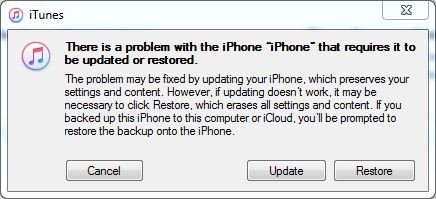
Slutord
Flera iPhone/iPad-användare har upplevt problemet med "lösenordet fungerar inte" efter iOS 15-uppdateringen. Oroa dig inte om du är bland dessa användare. I den här artikeln har vi delat flera lösningar för att fixa problemet "lösenordet fungerar inte efter iOS 15-uppdatering". Du kan prova alla dessa lösningar en efter en för att se vad som fungerar bäst för dig.
I slutändan skulle vi säga att den bästa lösningen är att använda ett professionellt verktyg som PassFab iPhone Unlocker. för att lösa detta lösenordsproblem i tid. Det är ett av de mest pålitliga verktygen och kommer med flera andra viktiga funktioner också. Så se till att ge det ett försök, åtminstone. Jag hoppas att den här artikeln hjälpte till att åtgärda problemet med "lösenordet fungerar inte på iOS 15". Låt oss veta om du har några frågor i kommentarsfältet. Vi kommer att göra vårt bästa för att svara på alla dina frågor så snart som möjligt.
